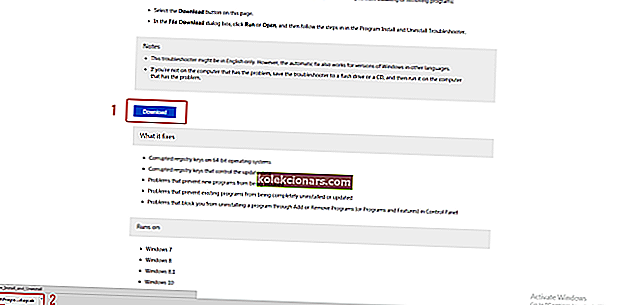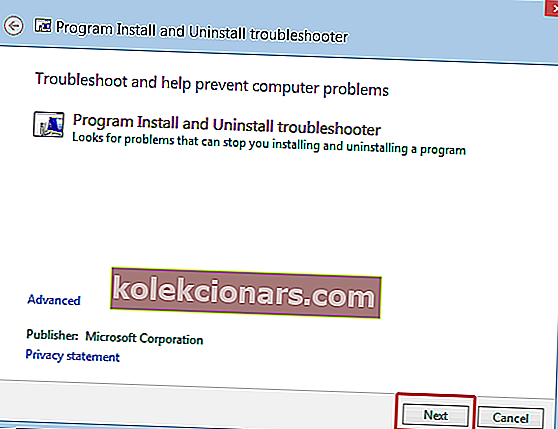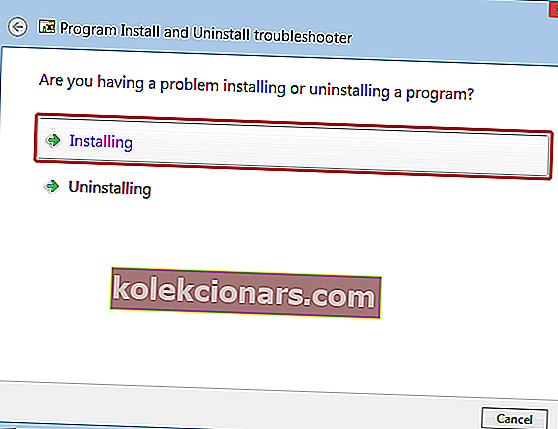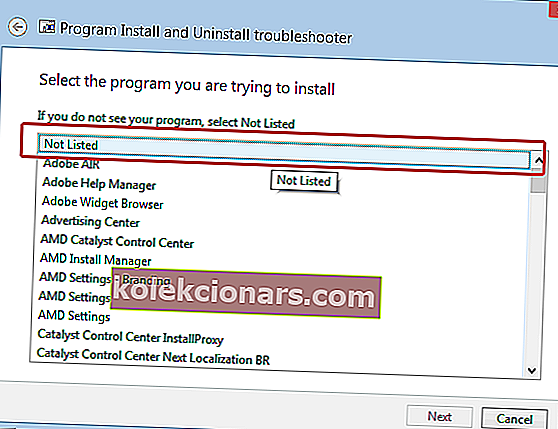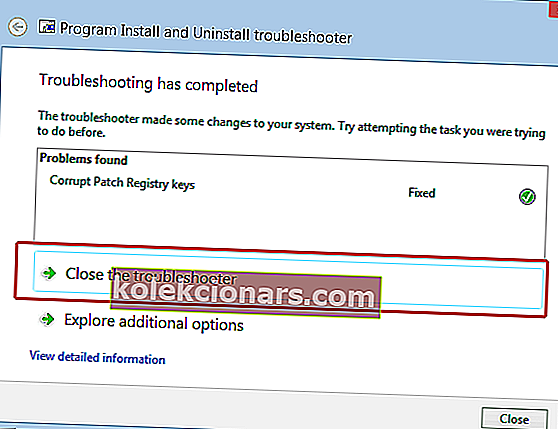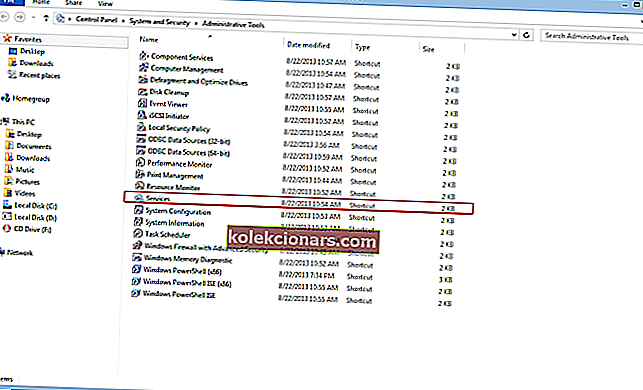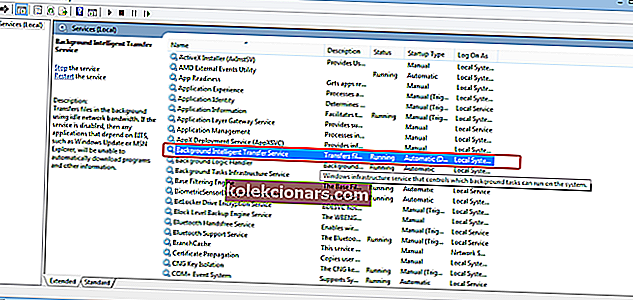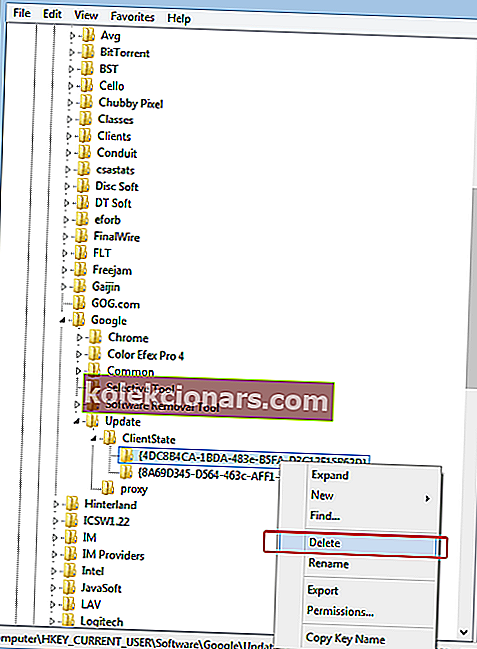- „Chrome“ yra populiariausia naršyklė pasaulyje, kurioje naršydami internete pasitiki daugiau nei 2,5 milijardo vartotojų.
- „Google“ naršyklė išlieka populiariausia „Windows 10“ naršykle, nepaisant „Microsoft“ pastangų įtikinti vartotojus priimti „Edge“.
- Jei norite pereiti prie „Chrome“, bet vis tiek susiduriate su problemomis, peržiūrėkite „Chrome Errors Hub“, jei reikia daugiau pagalbos.
- Jei norite sužinoti daugiau apie naršykles, galite apsilankyti mūsų specialioje naršyklių skiltyje.

Nuo pat pateikimo į rinką 2008 m. „Google Chrome“ pelnė milijonų vartotojų pasitikėjimą dėl įspūdingo greičio ir išteklių.
Šį našumą lemia „Google“ iniciatyva savo vidinę naršyklę paversti geresne nei kitų naršyklių. Jis skirtas greitai ir efektyviai krauti. Nebent „Chrome“ įdiegti nepavyksta, kaip atrodo kai kuriems vartotojams.
Yra vartotojų, kurie skundžiasi, kad naršyklė naudoja per daug operatyviosios atminties, tačiau „Chrome“ naudojamos atminties kiekis neturi įtakos kompiuterių apdorojimo greičiui tol, kol vartotojai atidaro pakankamai daug skirtukų, tačiau tai bus paveikta senesniuose kompiuteriuose.
Vis dėlto nesijaudinkite, ši diena nebus sugadinta šiomis geriausiomis senų ir lėtų kompiuterių naršyklėmis.
Nuo tada, kai buvo paleista „Chrome“, vartotojams kilo sunkumų ją įdiegiant. Ši problema gali sukelti įvairias priežastis, pavyzdžiui, paprastas klaidas ar diegimo žingsnį, kurį vartotojai pamiršo atlikti.
„Chrome“ yra puiki naršyklė, tačiau daugelis vartotojų pranešė, kad negali jos įdiegti savo kompiuteryje. Kalbant apie „Chrome“ ir jos problemas, tai yra kelios problemos, apie kurias vartotojai pranešė diegdami „Chrome“:
- „Google Chrome“ diegimas nepavyko dėl nenurodytos klaidos, klaidos kodas 0xa043 - tai tik dažnos problemos, susijusios su „Chrome“ diegimu. Jei susiduriate su bet kuria iš šių problemų, būtinai išjunkite arba pašalinkite antivirusinę programą ir patikrinkite, ar tai išsprendžia problemą.
- Negaliu įdiegti „Google Chrome“ - kai kurie vartotojai pranešė, kad apskritai negali įdiegti „Google Chrome“. Tai gali būti susiję su jūsų registru, todėl būtinai pašalinkite „Chrome“ įrašus iš savo registro ir bandykite jį įdiegti dar kartą.
- „Chrome“ sąranka neveikia - kai kurie vartotojai pranešė, kad „Chrome“ sąranka jų kompiuteryje visiškai neveikia. Taip gali nutikti, nes „User Account Control“ funkcija yra išjungta, todėl būtinai ją įgalinkite ir patikrinkite, ar tai išsprendžia problemą.
- Nepavyko paleisti „Google Chrome“, neveikė - pasak vartotojų, kartais „Chrome“ diegimas net neprasidės. Tai gali būti didelė problema, tačiau galbūt galėsite tai išspręsti paprasčiausiai pašalindami visas ankstesnes „Chrome“ versijas iš savo kompiuterio.
Jei negalite įdiegti „Google Chrome“ savo „Windows 10“ kompiuteryje, gali būti, kad gaunate vieną iš toliau išvardytų klaidų.
Kaip išspręsti nepavykusį „Chrome“ diegimą „Windows 10“?
1. Apsvarstykite alternatyvią naršyklę

Ar žinote, kokia naršyklė yra pagrįsta „Chromium“, bet veikia mylių aplink „Chrome“?
Jis vadinamas Opera . Jame yra visos funkcijos, kurias žinote iš „Chrome“ ir paskui kai kurias.
Štai kas mums iš tikrųjų patinka :
- Tai orientuota į privatumą: blokuojant skelbimus pateikiamas nemokamas VPN
- Tai novatoriška: darbo vietos, „Flow“, „Tab-cycler“
- Tai efektyvu: integruokite „Facebook Messenger“ ir „WhatsApp“, iššokantį vaizdo įrašą ir ieškokite skirtukuose
Tai galima pritaikyti, kad galėtumėte padaryti ją savo, jei norite. Bet svarbiausia, kad neturėtumėte jokių problemų paleidžiant ar įdiegiant šią naršyklę.
Opera
Geriausia „Chrome“ alternatyva. Lengva įdiegti, greita ir paprasta naudoti. Atsisiųskite dabar. Nemokamai apsilankykite svetainėje2. Patikrinkite antivirusinę programą

Pasak vartotojų, jei nepavyksta įdiegti „Chrome“ jūsų kompiuteryje, problema gali būti jūsų antivirusinė programa. Norėdami išspręsti problemą, patariama pabandyti išjungti tam tikras antivirusines funkcijas ir patikrinti, ar tai išsprendžia problemą.
Jei tai neveikia, galite pabandyti visiškai išjungti antivirusinę programą. Tai atlikus, puikus laikas pašalinti dabartinį sprendimą ir pritraukti naują veidą.
Pristatome „ BullGuard Antivirus“ .
Nors tai gali būti ne vienas iš visiems girdėtų namų pavardžių, žinokite, kad tai tikras geriausias varžovas.
Įspūdingos savybės:
- Apdovanotas antivirusų aptikimo variklis
- Naudojant patentuotus mašininio mokymosi algoritmus
- Debesų technologija užtikrina pakankamą apsaugą nenaudojant daugybės išteklių
- Paprasta naudoti sąsaja
Kai jūsų naujoji antivirusinė programa veikia ir veikia, „Chrome“ diegimas neturėtų kelti problemų.

„BullGuard“
Aukščiausios kokybės apsauga netrukdant jūsų veiklai. Pabandykite „BullGuard“. Nemokama bandomoji versija Atsisiųskite dabar3. Pašalinkite visas ankstesnes „Chrome“ versijas
Jei kompiuteryje turite senesnių versijų „Chrome“, tai gali sukelti problemų ir neleisti įdiegti „Chrome“. Jei jūsų kompiuteryje nepavyksta įdiegti „Chrome“, būtinai pašalinkite visas senas „Chrome“ versijas ir bandykite ją įdiegti dar kartą.
Yra keli būdai, kaip tai padaryti, tačiau greičiausias būdas yra naudoti pašalinimo programos programinę įrangą. Jei nesate susipažinę, pašalinimo programos programinė įranga yra speciali programa, kuri gali pašalinti bet kurią programą iš jūsų kompiuterio.

Mūsų rekomenduojamas įrankis šiam darbui vadinamas „ Revo Uninstaller“ .
Tikrai paprasta naudoti programinę įrangą. Be senesnių „Chrome“ versijų pašalinimo, šis įrankis taip pat pašalins visus failus ir registro įrašus, susijusius su ta programa. Tai yra puiku, nes greičiausiai tai neleido jums įdiegti kitos versijos.
Jo galią suteikia galimybė stebėti bet kokius sistemos pokyčius, įvykusius ką nors įdiegus. Kai nuspręsite jį pašalinti, ji visiškai žinos, kokie pakeitimai buvo atlikti, todėl galės viską atkurti ir ištrinti. Pajusite, kad niekada to neįdiegėte.
Mums taip pat patinka kiti optimizavimo įrankiai, kurie yra įtraukti į licenciją.

„Revo“ pašalinimo programa
Pašalinkite „Chrome“ ir visus jo pėdsakus naudodami šį nuostabų pašalinimo programą. Nemokamas bandymas Apsilankykite svetainėje4. Naudokite šalinimo trikčių šalinimo įrankį
- Atsisiųskite ir paleiskite programinę įrangą.
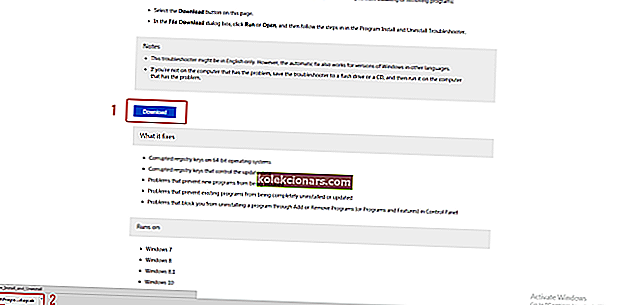
- Spustelėkite Pirmyn, kad pradėtumėte trikčių šalinimą.
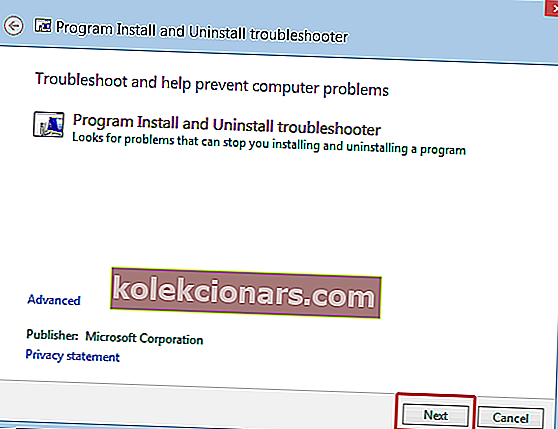
- Pasirinkite Diegti, jei negalite įdiegti „Chrome“ naršyklės.
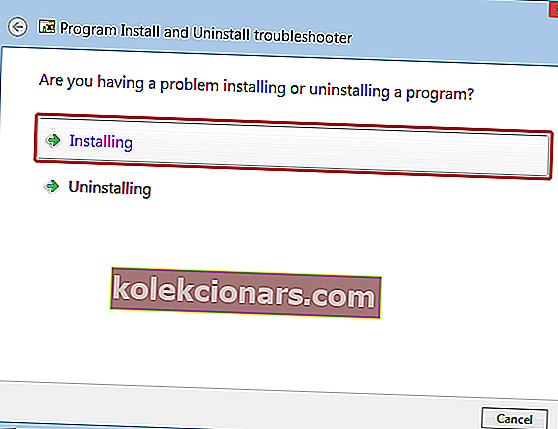
- Patikrinkite, ar „Google Chrome“ rodoma tame sąraše, kitaip pasirinkite Neįtraukta į sąrašą .
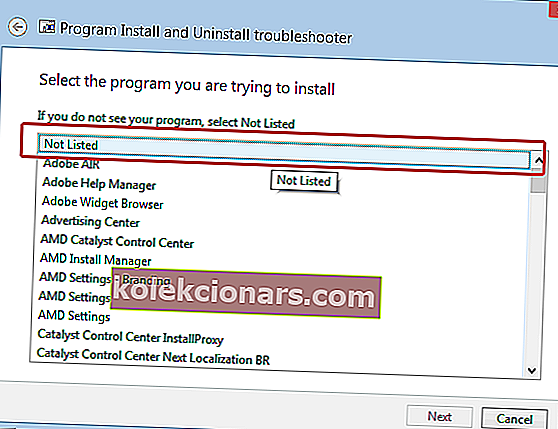
- Po apdorojimo etapo pamatysite pranešimą apie išspręstas problemas.
- Jei norite sužinoti apie kitas šios programos funkcijas, galite spustelėti Naršyti papildomas parinktis . Jei manote, kad baigėte darbą, spustelėkite Uždaryti trikčių šalinimo įrankį .
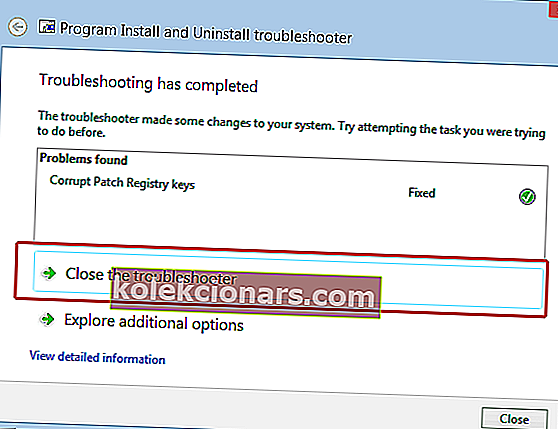
Tai yra naujesnės klaidos, tačiau jas lengvai galima ištaisyti dėl nemokamos programinės įrangos, kurią „Microsoft“ išleido savo vartotojams. Iš „Microsoft“ svetainės galite atsisiųsti diegimo ir pašalinimo trikčių šalinimo įrankį.
Paleidus šią programą klaida turėtų išnykti ir sistema turėtų leisti įdiegti naršyklę.
Netikėkite, kad turite tik vieną variantą! Išbandykite šiuos patogius įrankius trikčių šalinimui.
5. Patikrinkite, ar veikia reikalingos paslaugos
- Eikite į Pradėti> Valdymo skydas> Sistema ir sauga> Administravimo įrankiai .
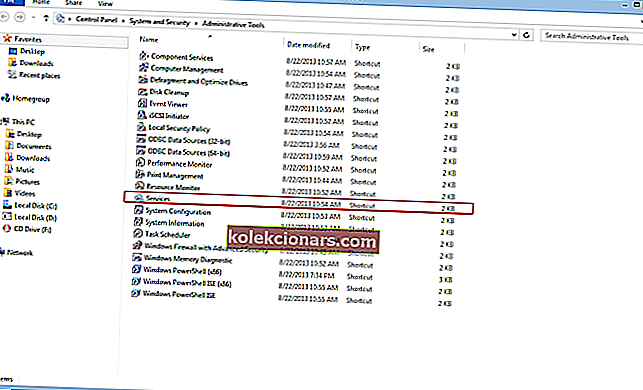
- Turėtumėte turėti langą su šiais failais. Spustelėkite Paslaugos .
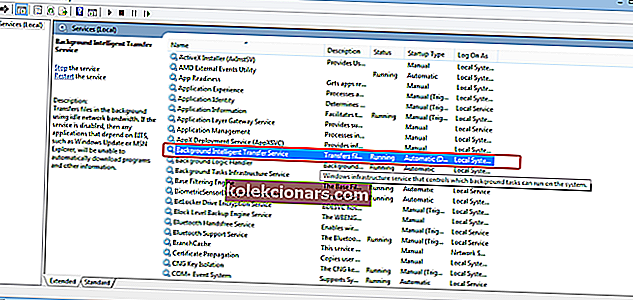
- Atidarykite „ Background Intelligent Transfer Service“ .
Tai atvers langą su nustatymais ir išsamia aptarnavimo informacija. Pakeiskite paleisties tipą į Automatinis ir įsitikinkite, kad paslaugos būsena veikia .
BITS yra sistemos paslauga, kuri palengvina asinchroninį, prioritetinį ir greitą failų perdavimą tarp mašinų, naudojant nenaudojamą tinklo pralaidumą.
Kitaip tariant, ši sistema leidžia jums įdiegti skirtingas programas iš kitų įrenginių / interneto. Turite patikrinti, ar BITS įjungtas.
6. Pakeiskite savo registrą
- Eikite į Pradėti> Vykdyti .
- Į Vykdyti skirtukas rašymo regedit ir spustelėkite Gerai .

- „Registry Editor“ meniu pasirinkite
HKEY_CURRENT_USER\Google\Update\ClientStateir ištrinkite aplanką {4DC8B4CA-1BDA-483e-B5FA-D3C12E15B62D} .
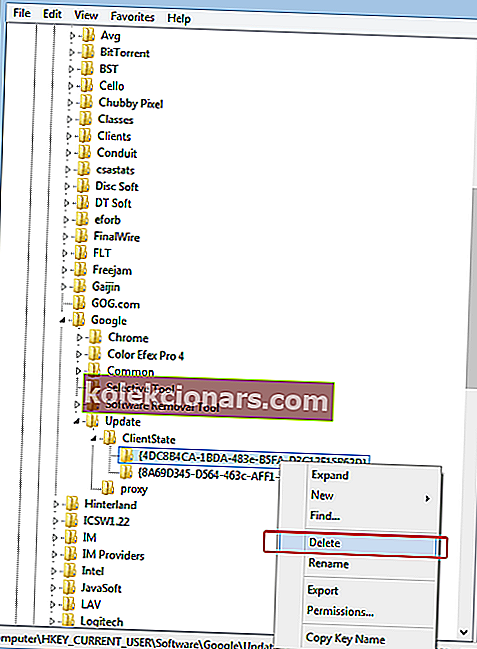
Dabar galite uždaryti „Registry Editor“ skirtuką ir pabandyti dar kartą įdiegti naršyklę.
Keli vartotojai prieš bandydami jį įdiegti rekomenduoja visiškai ištrinti visus „Chrome“ registro įrašus. Norėdami tai padaryti, tiesiog suraskite šiuos raktus savo registre ir pašalinkite juos:
HKEY_CURRENT_USER\Software\GoogleHKEY_LOCAL_MACHINE\Software\GoogleHKEY_LOCAL_MACHINE\Software\Wow6432Node\Google
Pašalinę tuos raktus, patikrinkite, ar problema turėtų būti išspręsta, ir vėl galėsite be problemų įdiegti „Chrome“.
Tai padaryti per „Windows“ registro rengyklę yra per daug sudėtinga? Būkite efektyvesni naudodami šias priemones!
Redaktoriaus pastaba: Šis straipsnis tęsiamas kitame puslapyje. Jei norite daugiau sužinoti apie „Google Chrome“, drąsiai naršykite mūsų vadovų kolekciją.